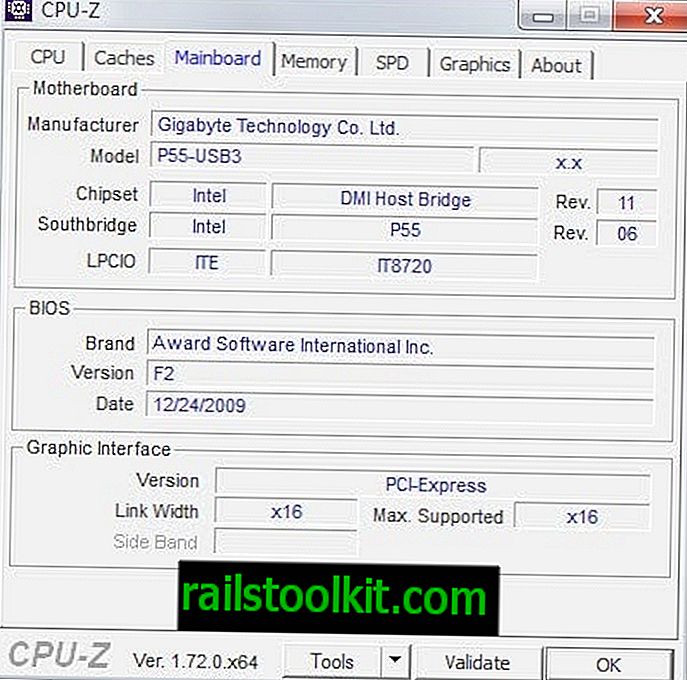Mulți utilizatori de computere consideră că funcționalitatea oferită de diferite taste de pe o tastatură a computerului este fixată în piatră și nu poate fi modificată deloc. Cei mai mulți pot fi surprinși să audă că este posibil să reaprimați toate tastele de pe tastatura computerului în Windows.
Dar de ce ar vrea cineva să schimbe anumite taste de pe tastatură, astfel încât acestea să aibă o funcționalitate diferită? Un motiv ar putea fi dezactivarea sau schimbarea unei chei dacă funcționalitatea acesteia nu este niciodată folosită.
Gândiți-vă de exemplu la tasta de blocare a capacelor. Ar putea fi dezactivat sau reaplicat în loc de a risca să îl apasă accidental și să treacă toate tastele la modul Shift-key. Tasta Windows este un alt exemplu, deoarece poate avea efecte secundare dacă este apăsată într-o situație greșită (credeți că aplicațiile pe ecran complet).
Un alt exemplu sunt cheile media și cheile speciale. Tastele media, de exemplu, pot fi folosite pentru a reda, a pune în pauză sau a opri media și a schimba volumul. Nu toate softurile, pe de altă parte, acceptă aceste taste, iar unii utilizatori ar putea fi înclinați să recupereze tastele media pe diferite taste.
Unii utilizatori ar putea dori să adauge funcționalitate pe o tastatură prin adăugarea de taste pe care nu le are. Laptopurile fără cheie Windows vin în minte ca un exemplu de bază. Instrumentele de remapping a tastaturii computerului pot fi utilizate pentru a reaprima o tastă precum Right-Ctrl sau Right-Alt pe tasta Windows, astfel încât funcționalitatea să devină disponibilă.
Tastatură Elementele de bază pentru reînnoirea
Modul direct de remaptare a cheilor în Windows este utilizarea Registrului Windows.
HKEY_LOCAL_MACHINE \ SYSTEM \ CurrentControlSet \ Control \ Dispunerea tastaturii
Problema acestei abordări este că utilizatorul trebuie să cunoască codurile de scanare pentru a schimba funcționalitatea unei chei. O listă de coduri de scanare pentru tastele comune ale tastaturii este disponibilă aici.
Se recomandă crearea unui punct de restaurare a sistemului înainte de a schimba direct orice cheie.
Remap Software
O abordare mai bună pentru majoritatea utilizatorilor este utilizarea unui software în loc să editeze direct Registrul. De obicei, un software are două avantaje.
- Adesea oferă o reprezentare vizuală a tastaturii, ceea ce face identificarea tastelor mai ușoară
- Codurile de scanare sunt irelevante, întrucât programul face toată recapitularea automat
Programele automatizează procesul de reaplicare a cheilor din Registru. Nu trebuie să fie difuzate în fundal după ce au fost editate tastele.
Cheile ascuțite

Am revizuit Sharp Keys cu ceva timp în urmă. Programul nu afișează o reprezentare vizuală a tastaturii, ci doar o listă de taste acceptate.
Software-ul portabil acceptă identificarea cheilor, ceea ce facilitează găsirea unei chei în listă. O cheie poate fi reaprobată selectând-o în coloana din stânga și selectând ulterior noua cheie în coloana din dreapta.
Tastatură hartă

Această aplicație portabilă de 30K afișează pe ecran o tastatură vizuală. Tastele pot fi schimbate selectând-le mai întâi cu butonul stânga al mouse-ului și alegând o tasta de remapare în meniul derulant după aceea. Toate tastele redirecționate sunt afișate în verde. Există, de asemenea, o opțiune de a salva aspectul și de a reseta aspectul tastaturii în cazul în care ceva a mers greșit sau nu mai este necesar.
Map Keyboard nu acceptă tastele media și alte taste speciale. Utilizatorii care au nevoie de această funcționalitate trebuie să se bazeze pe tastele Sharp sau pe remapperul tastaturii KeyTweak. Descărcați programul cu un clic pe următorul link: mapboardboard
KeyTweak
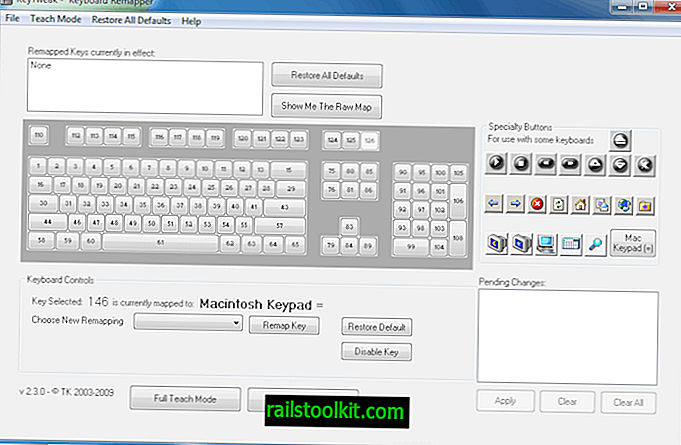
KeyTweak este cel mai avansat program al acestui ghid. Acceptă machete standard de tastatură și butoane speciale. Programul oferă un mod de predare care vine la îndemână pentru identificarea și reaplicarea tastelor. Modul de predare este de asemenea util dacă tasta nu este afișată ca parte a tastaturii virtuale. KeyTweak va recunoaște codul de scanare al cheii în modul de predare, astfel încât să poată fi schimbat.
Tastele pot fi schimbate fie folosind modul de predare la îndemână, fie făcând clic imediat pe o tastă din interfața programului. Meniul Alegeți o nouă reaplicare conține toate tastele la care se poate reaprima cheia selectată.
Valorile implicite pot fi restabilite cu un clic și aspecte de tastatură reaplicate salvate pentru a le importa pe alte sisteme de computer.
KeyTweak conține funcționalitatea atât a tastelor Sharp, cât și a tastaturii Map, ceea ce face o alegere excelentă pentru reaplicarea tastelor. Pe de altă parte, este singurul software din acest ghid care trebuie instalat. Faceți clic pe următorul link pentru a descărca programul: KeyTweak_install
Toate cele trei programe au fost testate pentru a funcționa pe ediții pe 32 de biți și pe 64 de biți ale sistemului de operare Windows.
Iată o listă de alte programe pentru remaparea tastelor tastaturii pe Windows:
- Harta Tastelor speciale pentru tastatură cu ajutorul tastelor
- Microsoft Keyboard Layout Creator